5 kreative Ideen wie du dein Gimbal einsetzen kannst
5:19 AM
Hallo Gimbalfreunde! Da auf der Gimbal Guru Homepage schon lange nichts mehr erschienen ist, wird es wieder Zeit einen neuen Beitrag zu veröffentlichen. In diesem kurzen Videobeitrag zeige ich euch 5 KREATIVE IDEEN wie ihr eurer Gimbal einsetzen könnt! Das Video ist während meiner Reise durch Slowenien im Trigalv Nationalpark entstanden.
Hier das Video, wichtige Tipps zur Anwendung findet ihr weiter unten im Text:
5 CREATIVE IDEAS TO USE YOUR GIMBAL
- Surreal Timelapse – Surrealer Zeitraffer
Dabei erstellt ihr mit euren Gimbal eine Zeitrafferaufnahme. Am besten eignet sich dabei der „Lock Mode/ Verriegelungsmodus“. In diesen Modus sperrt euer Gimbal alle Achse und behält die definierte Position bei. Ihr könnt dabei das Gimbal wo abstellen (z.B. mit einem Stativ), aber es auch in der Hand halten. Wenn ihr eine freihändige Zeitrafferaufnahme erstellt, achtet darauf euch möglichst wenig zu bewegen. Euer Gimbal gleicht zwar leichte Ruckelbewegungen aus, jedoch wirken sich größere Störung später negativ auf das Gesamtergebnis aus. Im nächsten Schritt startet ihr eine neue Videoaufnahme wo ihr in Normalgeschwindigkeit eine Bewegung ausführt (z.B.: die Hand ausstrecken oder durch den Bildausschnitt gehen). Um die beiden Videos zusammenzuführen benötigt ihr ein Videoschnittprogramm welches „Masking“ unterstützt. Ich persönlich benutze Adobe Premiere in Kombination mit After Effects. Durch geschicktes „Maskieren“ verschmelzen beide Videos zu einem Gesamten. Mit dieser Methode könnt ihr einfach und schnell atemberaubende Sequenzen erstellen welche eure Zuschauer mit Sicherheit beeindrucken!
Rotierender Zeitraffer
Nahezu alle Gimbals besitzen eine „Motion-Timelapse/ Bewegungs-Zeitraffer“ Funktion. Diese Funktion erlaubt es dem Nutzer bestimmte Positionen vorzugeben, welche das Gimbal anschließend in einem definierten Zeitraum durchfährt. Die einfachste Möglichkeit solche bewegte Zeitrafferaufnehmen zu erstellen, ist eine einfache Schwenkbewegung. Um also eine rotierende Timelapse anzufertigen, erstellt ihr einfach mehrere Schwenkzeitraffer welche ihr anschließend durch einen rotieren Übergang (Transition) zusammenfügt. Für die Übergänge habe ich wieder Adobe Premiere bzw. After Effects verwendet, unter Zuhilfenahme der „Seamless Transitions“. Mit der Idee des rotierenden Zeitraffers, könnt ihr mehrere Timelapses einfach miteinander verbinden und flüssig ineinander überlaufen lassen!Vertigo Effect – Dolly Zoom Effekt
Dieser Videoeffekt ist ein Klassiker in vielen Bereichen. Der Effekt wird in vielen Spielfilmen angewendet. Dadurch kann eine bestimmte Szene bzw. Emotion verstärkt werden. Dieser Effekt kann aber auch einfach alles cooles Videoextra eingebaut werden. Die Anwendung ist sehr simpel. Achtet darauf, dass ihr ein bestimmtes Objekt (z.B. eine Person) im Bildmittelpunkt habt. Geht anschließend langsam auf dieses Objekt zu. Um die besten Ergebnisse zu erzielen, achtet auf eine möglichst ruhige Bewegung. Stellt eure Kamera auf die maximale Auflösung ein, da hier der Bildausschnitt in der Nachbearbeitung gezoomt werden muss. Im Schnittprogramm zoomt ihr näher auf das Objekt. Definiert einen zweiten Punkt sodass aus dem Bildausschnitt herausgezoomt wird. (Beispiel: Zoom von 200% auf 100% in 5 Sekunden) Seht euch das fertige Ergebnis an und probiert etwas herum mit der Zoomskalierung und der Zoomgeschwindigkeit. Fertig seid ihr mit euren Vertigo Effect!Gimbal Hyperlapse
Unter einer Hyperlapse versteht man eine schnelle sich bewegende Zeitrafferaufnahme. Um selbst eine solche Hyperlapse zu erstellen gibt es mehrere Möglichkeiten. Die einfachste ist, euer Gimbal auf „Lock-Mode“ einzustellen. Durch langsames gehen könnt ihr ein Video bzw. Einzelfotos mit der Kamera aufzeichnen und anschließend beschleunigen. Euer Gimbal gleicht die Ruckelbewegungen aus und ihr erhaltet eine Hyperlapse. Eine weitere Möglichkeit wäre einen Punkt (z.B ein Gebäude) zu fixieren und sich langsam zu diesen Punkt zu bewegen bzw. zu entfernen bzw. diesen zu umrunden. Damit erhaltet ihr eine Hyperlapse mit Fixpunkt-Positionierung. Generell bietet es sich an Hyperlapses in eure Videos einzubauen, da sie das Gesamtvideo auflockern und sehr interessante Perspektiven bieten. Probiert es einfach selbst aus mit euren Gimbal!Smooth Selfie
Sehr oft sieht man vor allem in Urlaubsvideos, welche mit einer Actionkamera erstellt wurden, Videosequenzen mit einem Selfiestick. Die Personen filmen sich dabei selbst mit dem Motiv (z.B. das Meer, ein Wahrzeichen etc.) im Hintergrund. Dabei wird sehr oft die Actioncam direkt am Selfiestick montiert, wodurch die Aufnahmen sehr verwackelt sind. Oft wird dabei auch der Selfiestick geschwenkt um der Szene etwas Bewegung zu verleihen. Diese Aufnahmen können qualitativ sehr einfach mit einem Gimbal verbessert werden. Dazu muss einfach die Actionkamera nicht direkt am Selfiestick, sondern in Kombination mit einem Gimbal (Actionkamera + Gimbal) am Stick montiert werden. Das Gimbal gleicht somit die Ruckelbewegungen aus und als Ergebnis erhält man eine schöne glatte Aufnahme welche auch für den Zuschauer später professioneller und angenehmer anzusehen ist. Probiert es einfach selbst aus!
Verwendete Gimbals
Viele interessiert es auch immer welche Gimbals ich für meine Videos verwende. Speziell für dieses Video habe ich größtenteils das neue Hohem iSteady Pro 2 Actionkamera- Gimbal verwendet. Für die Hyperlapse Aufnahmen kam das neue Weebill Lab S zum Einsatz!
Ich hoffe dieser Beitrag und das zugehörige Video hat euch inspiriert mit euren Gimbal kreativ zu werden und einige dieser Tipps& Tricks / Ideen in die Tat umzusetzen.
Hier geht es weiter zur DSLR/ Systemkamera Gimbal Bestenliste...
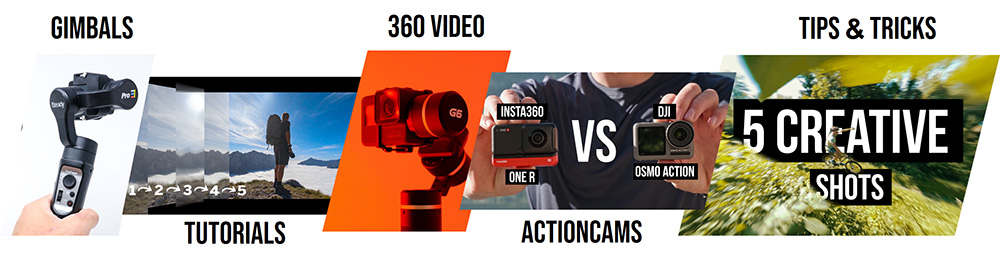









0 comments